Reklāma
Failu koplietošana starp datoriem var radīt sāpes. Nelielus failus ir viegli nosūtīt pa e-pastu vai mākoņa krātuvi, bet ko darīt, ja vēlaties kaut ko kopīgot ar datoru, kas atrodas tieši blakus? Nosūtīšana pa e-pastu ir lēna, un faila kopēšana uz zibatmiņas disku šķiet kā kaut kas no akmens laikmeta. Kad HomeGroup vairs nav Kā nomainīt Windows mājas grupuŠogad Microsoft atcels Windows HomeGroup funkciju. Apskatīsim, kas bija noderīgs mājas grupai un kā jūs varat aizstāt savu. Lasīt vairāk , jums ir nepieciešams labāks risinājums.
2018. gada aprīļa atjauninājumā Windows 10 pievienoja funkciju ar nosaukumu Netālu esošā kopīgošana. Tas ir ļoti līdzīgs Apple AirDrop, jo tas ļauj ātri nosūtīt failus uz tuvējām ierīcēm. To var izmantot šādi.
Windows failu kopīgošana tuvumā esošajām ierīcēm
Pirmkārt, abās mašīnās jums būs jāatspējo kopīgošana tuvumā (tas darbojas tikai Windows 10 datoriem). Lai to izdarītu, dodieties uz Iestatījumi> Sistēma> Dalītā pieredze.
Pārliecinieties, vai esat iespējojis
Tuvumā kopīgošana. Varat arī izlemt, vai saņemt saturu no Visi tuvumā vai Tikai manas ierīces. Pēdējā iespēja ierobežo pārsūtīšanu uz ierīcēm, izmantojot jūsu Microsoft kontu.Tā kā jums ir jāapstiprina katra akcija, atstājiet šo iestatījumu Visi. Arī šajā izvēlnē varat iestatīt noklusējuma mapi pārsūtīto failu saglabāšanai.
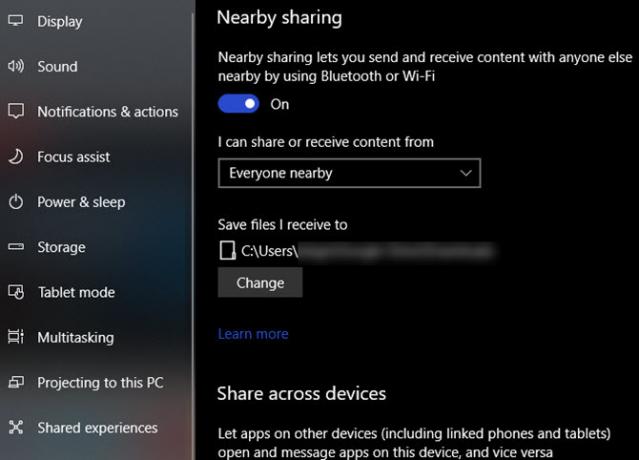
Pirms turpināt, iespējams, vēlēsities mainiet datora vārdu Kā mainīt datora nosaukumu operētājsistēmā Windows 10Vai zinājāt, ka jūsu Windows datoram ir vārds? Ja vēlaties mainīt to no vispārīgā noklusējuma, šeit ir aprakstīts, kā operētājsistēmā Windows 10. Lasīt vairāk tāpēc to ir viegli identificēt. Lielākajai daļai datoru pēc noklusējuma ir vispārīgi nosaukumi, tāpēc ir grūti tos atšķirt.
Kad esat to iespējojis, varat izmantot funkciju Netālu kopīgošana jebkurā lietotnē, kas to atbalsta. Funkcija izmanto gan Bluetooth, gan Wi-Fi. Vienkārši noklikšķiniet uz Dalies ikonas jebkurā lietotnē, piemēram, Edge vai File Explorer, lai parādītu kopīgošanas dialogu.
Kopā ar parasto koplietošanas lietotņu sarakstu tiks parādīts tuvumā esošo ierīču saraksts. Kad esat noklikšķinājis uz viena, otrs dators redzēs paziņojumu, ka viņiem tas ir jāpieņem, lai to saņemtu.

Tuvumā kopīgošana ir jauka, taču tā nav vienīgā iespēja. Dropbox un citi mākoņu krātuves pakalpojumu sniedzēji ļauj ātri ģenerēt saites uz failiem, kurus esat glabājis kopā ar viņiem. Turklāt tuvumā esošā kopīgošana nav īpaši ātra. Bet, lai ātri kopīgotu URL vai mazus failus, tas tiek paveikts.
Lai uzzinātu vairāk par to, pārbaudiet labākie veidi, kā koplietot failus ar jebkuru personu tiešsaistē 15 labākie veidi, kā koplietot failus ikvienam tīmeklīIr daudz veidu, kā koplietot failus starp cilvēkiem un ierīcēm. Izmantojot šos 15 rīkus, varat ātri koplietot failus bez lietotņu lejupielādes, konta reģistrēšanas vai jebkādas mākoņa krātuves iestatīšanas. Lasīt vairāk .
Bens ir redaktora vietnieks un sponsorētā pasta menedžera vietne MakeUseOf. Viņam ir B.S. datorinformācijas sistēmās no Grove City koledžas, kur viņš absolvēja Cum Laude un ar izcilību viņa galvenajā kategorijā. Viņš bauda palīdzēt citiem un aizraujas ar videospēlēm kā mediju.


